前两天有老师问做真人出镜微课怎么做?有没有什么好办法可以快速制作出一个真人出镜的微课,让他们的微课更出彩,顺利完成这个比赛!!想必屏幕前也有很多老师有同样的苦恼,下面小编就来给大家介绍一款神奇宝藏软件,万彩特效大师。
无论你是想要做真人出镜微课,还是制作特效视频特效感课件,都可以用它来快速完成,简直就是5分钟出片!
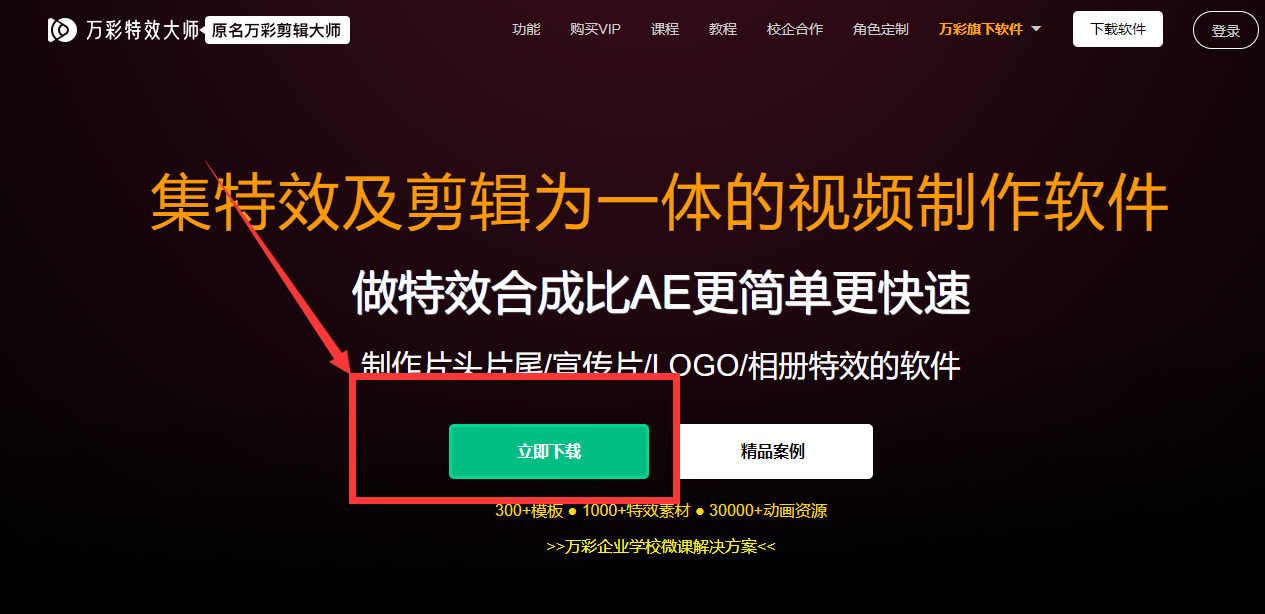
(万彩特效大师官网下载首页)
先来感受下它所制作的特效视频课件叭!可以放在微课的开头,给观众一种大片既视感!


在我们制作真人出镜的微课的时候,其实就是将人物录制下来,让你后将这个人物视频去背景,将人物以抠图的形式将他再放回到老师门所讲解的视频里面,这时候就是真人出镜的效果了!
那么感兴趣的老师们,下面就请跟着小编来看看怎么用万彩特效大师来抠图去做真人出镜微课吧!
首先我们去官网上将万彩特效大师这款软件下载下来,然后启动该软件,来到软件的首页,选择页面上方打开项目选项中的开始录制
接着软件显示的录制界面就会跳转到屏幕上,这时候我们可以像裁剪相片一样去选择录制界面的范围大小,非常方便!这时候所显示的录制界面录制的就是电脑屏幕,所以我们可以事先打开制作好的PPT课件就可以啦!
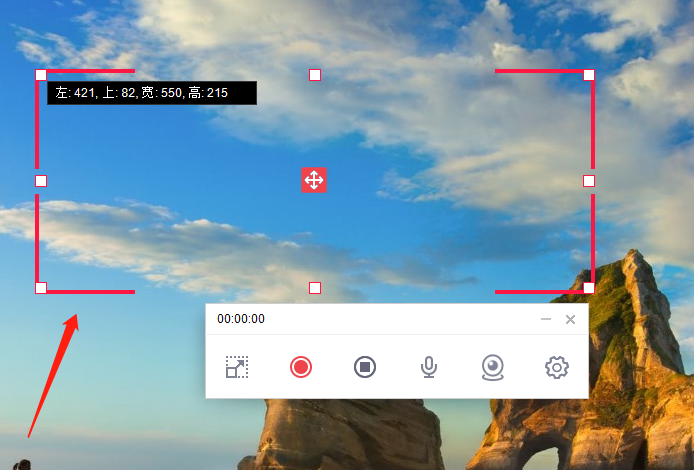
(裁剪录制界面大小图例)
选择好屏幕录制的大小之后,我们选择品目框下的功能选项中的第五各选项,选择摄像头,这时候就可以录制到摄像头前的人物啦,我们选择弹出窗口中的捕捉摄像头,再选择摄像头型号,在这里你就可以发现,可以外接摄像头,并不是只能用电脑前的前置摄像头噢!然后选择调试摄像头,进行预览,看看摄像头有没有歪,拍的人物是否清晰等等
然后在确认无误之后,我们选择第二个功能按钮,就可以开始录制啦,在录制结束之后直接再按F10快捷键就直接结束录制啦!
结束录制之后,我们就会直接跳转到万彩特效大师的操作界面,这时候你会在时间轴这里看到两条进度条,其实分别就是刚刚我们两个摄像头所录制的两个界面视频,一个是ppt界面,一个是人物界面;
这时候我们点击人物所在的时间轴,选择基础属性,再下拉到下面的高级属性,①开启绿幕抠像②选择颜色③用吸管吸取录像中的背景颜色(当我们录制人物时,背景要选择纯色的,有绿布的话那就最后了)④调节各参数为零;此时我们就完成抠图操作啦!
最后,我们再将人物融合到ppt里面,就大功告成啦!当然我们还可以给整个微课视频配上背景音乐噢!老师们快来试试叭!
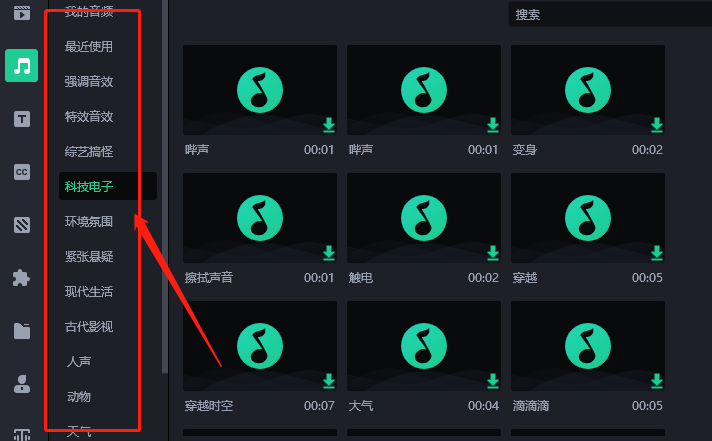
万彩特效大师官方下载地址:https://www.animiz.cn/videoclipmaster/download/
